Excel求和公式的使用方法和步骤
更新日期:2023-09-22 03:53:27
来源:系统之家
Excel是一款非常强大的办公软件,其应用非常广泛。Excel求和是办公Office操作中必不可少的技能,在常用的Excel操作中,SUM求和是使用频率最高的一个函数。那Excel求和公式怎么用?今天,小编就和大家说一下Excel求和公式的使用方法和步骤。
步骤如下:
第1步:正常启动Excel,或双击自己的Excel文档。
Excel默认安装完毕,桌面是没有快捷相应的快捷键的,大家可打开Windows开始菜单中的所有程序下找到“Microsoft Office”,在此项下面却可找到‘Microsoft Excel 2010’此项,单击此项即可打开Excel软件了。
第2步:选中需要显示求和后所显示结果的单元格。
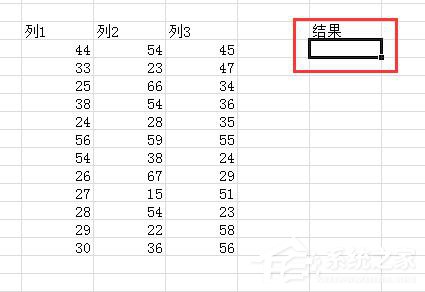
有些网友可能选中后,并不会象上图这样是实线,而是虚线,那么可能是别的地方还有公式或是复制什么了,这时大家需要按一下“ESC”键,然后再重新选择,正确就会如上图所示是实线。
第3步:选中需要显示的单元格之后,单击插入函数图标。
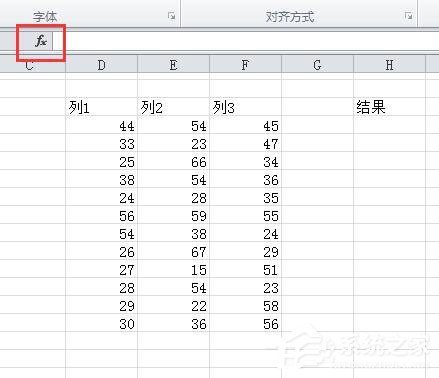
第4步:在打开的插入函数窗口中找到“SUM”求和函数并单击选中,然后单击“确定”按扭。
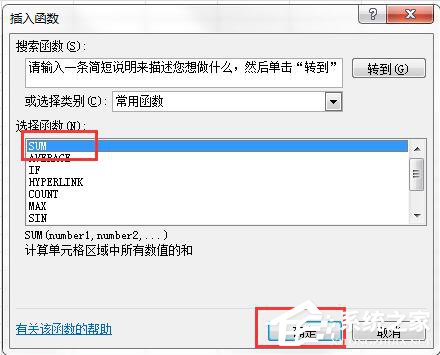
当然如果直接双击SUM求和函数也可以。
第5步:在打开的SUM求和参数参数窗口中找到“Number1”后面的图标并单击。
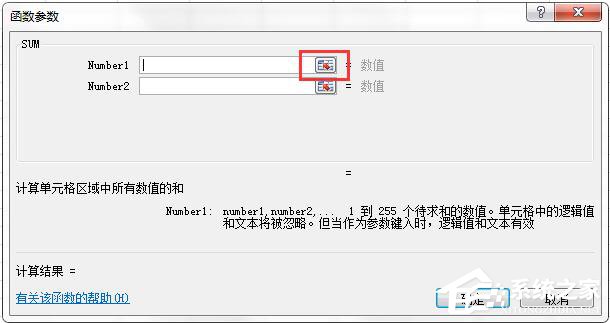
第6步:单击鼠标左键不要松开,框选中自己需要求和函数求和的某一列或是某一区域,选择完毕之后按键盘中的回车键。
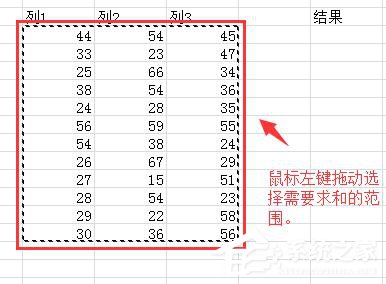
第7步: 再次回到Excel求和函数参数窗口,单击确定或按键盘中的回车键进行确认。
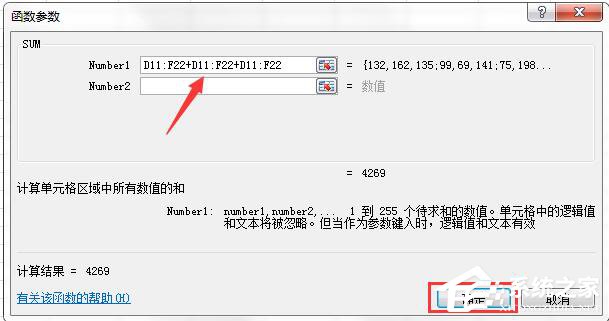
第8步:确定之后,在本文第1步时所选中的单元格中就会使用Excel SUM求和函数自动计算出自己所选一区域中所有数字的和了。
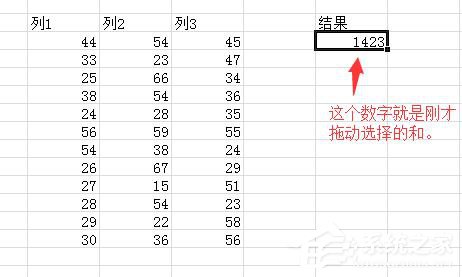
关于Excel求和公式的使用方法和步骤就给大家详细介绍到这里了。如你在使用到Excel的时候,不知道怎么求和的,可以参考一下上述的方法啊!按照步骤去操作就可以了,都有一步步教你的!
- monterey12.1正式版无法检测更新详情0次
- zui13更新计划详细介绍0次
- 优麒麟u盘安装详细教程0次
- 优麒麟和银河麒麟区别详细介绍0次
- monterey屏幕镜像使用教程0次
- monterey关闭sip教程0次
- 优麒麟操作系统详细评测0次
- monterey支持多设备互动吗详情0次
- 优麒麟中文设置教程0次
- monterey和bigsur区别详细介绍0次
周
月












